Windows Server 2016已經上市一陣子了(2016年9月發行),許多重大的更新與錯誤修正也都已經到位,現在就著手進行升級,應該是最佳時機。以下將先在測試環境中,學習?如何?動手將舊版Windows Server,以及常用的DHCP與File Server完成升級。
關於Active Directory五大角色的移轉,也可以選擇透過ntdsutil命令工具來完成。開啟命令提示字元,輸入「ntdsutil」命令進入到專屬的提示字元下,然後輸入「roles」並按下〔Enter〕按鍵。
接著,輸入「Connect to server 目的地網域控制站名稱」命令進行連線切換。完成切換後,輸入「quit」回到「fsmo maintenance」的命令提示字元下,最後執行Transfer命令來決定要移轉的角色,這五種角色的字串分別是Infrastructure master、naming master、PDC、RID以及schema master。全部完成移轉之後,輸入「quit」來逐步離開ntdsutil的命令提示字元。
一旦確認Active Directory五大角色的移轉已經完成後,就可將舊版的Windows Server 2003 R2網域控制站主機降級為一般成員伺服器,甚至於若後續評估已沒有其他用途可行時,則將它退出網域。如圖24所示,在此Windows Server 2003 R2的「執行」視窗中輸入「dcpromo」命令並按下〔確定〕按鈕。
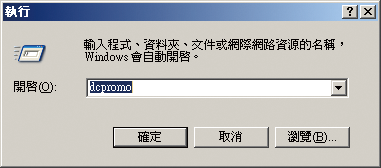 |
| ▲圖24 降級舊網域主機。 |
來到「移除Active Directory」頁面後,請勿勾選「這台伺服器是網域中最後一個網域控制站」選項,如圖25所示。按下〔下一步〕按鈕,在完成密碼的驗證之後,便可以開始進行伺服器降級作業。
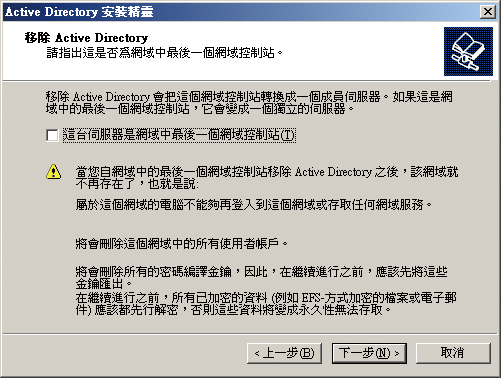 |
| ▲圖25 進行網域控制站降級設定。 |
升級移轉DHCP伺服器
DHCP Server是目前IT網路中必要的基礎建設,對於許多中小企業來說,通常為了節省成本,會選擇將DHCP Server角色安裝在與網域控制站同一部主機內,在這種情境之下,就需要在舊網域控制站五大角色初步完成移轉作業時,一併完成移轉作業。
可是,如果來源主機是Windows Server 2003 R2,便無法依循接下來的操作說明進行移轉,因為它最低的版本限制是Window Server 2008,不過仍有替代的解決方法。先來看看標準的移轉方法。
首先,如圖26所示,在目的地的Windows Server 2016主機上加裝「Windows Server移轉工具」功能。
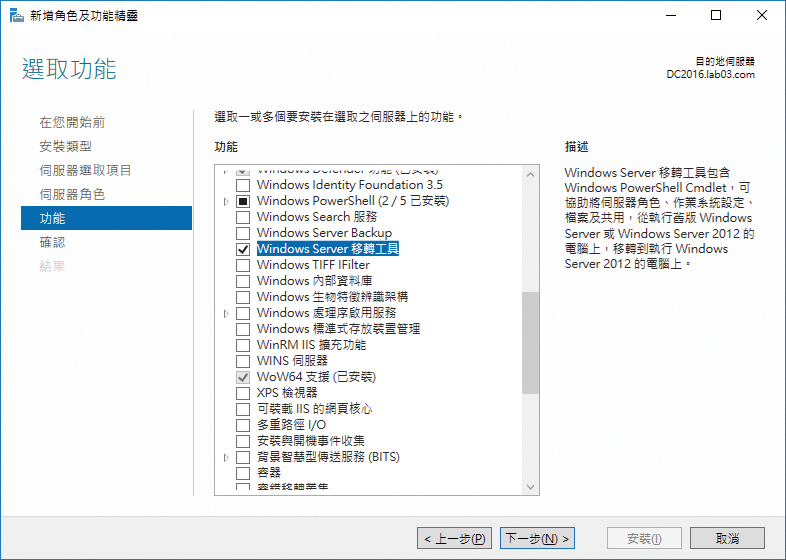 |
| ▲圖26 加裝「Windows Server移轉工具」功能。 |
接著開啟命令提示字元,並切換至「C:\Windows\System32\ServerMigrationTools」路徑下,先執行「Smigdeploy.exe /?」來查看其命令參數用法,如圖27所示。其中在os的參數設定部分,分別有WS12R2、WS12、WS08R2以及WS08,但是並沒有WS03(也就是Windows Server 2003),這表示若來源是Windows Server 2003/R2伺服器,透過移轉升級的方式,最多只能夠升級到Windows Server 2012 R2。
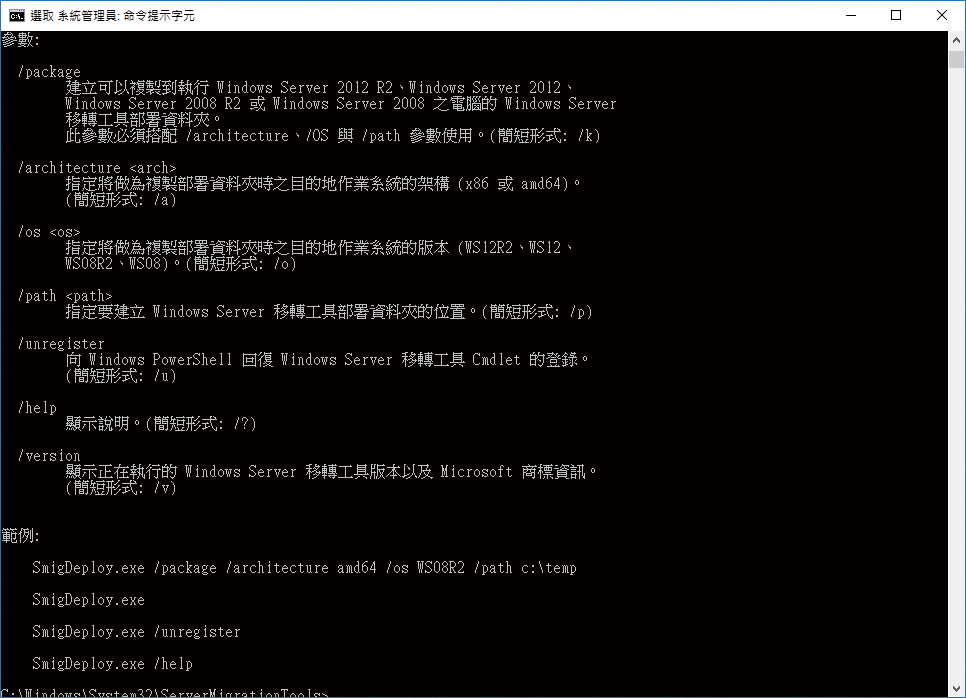 |
| ▲圖27 執行Smigdeploy.exe命令參數查詢。 |
因此,面對還在使用Windows Server 2003來做為DHCP或File Server的企業IT,除非使用兩階段的移轉方式,否則以DHCP服務來說,就只能夠使用手動匯出∕匯入的方式來保存舊有的設定值。
如圖28所示,若執行「Smigdeploy.exe /package /architecture amd64 /os WS08R2 /path C:\Smigdeploy」命令參數,表示要產生一個來源為Windows Server 2008 R2的部署工具。然後,將此工具整個複製到來源的DHCP主機內,並且點選執行「SmigDeploy.exe」來開啟命令視窗。
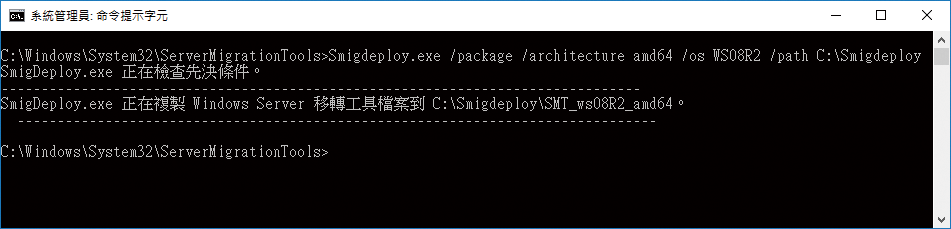 |
| ▲圖28 產生Windows Server 2008 R2的部署工具。 |
如圖29所示,執行以下命令參數之後,就可以匯出DHCP Server的設定檔至指定的資料夾內,將它複製到目的地的伺服器路徑下:
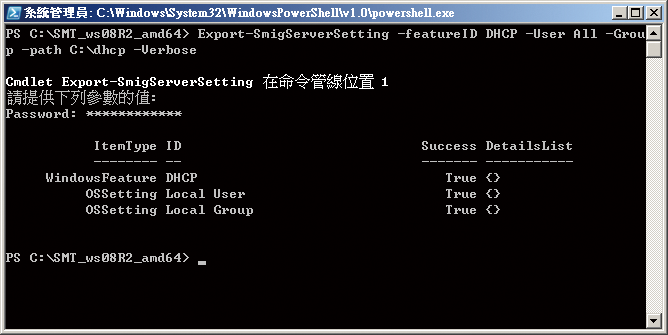 |
| ▲圖29 匯出舊版DHCP組態設定。 |